Preizkušene in zaupanja vredne rešitve za napako NET HELPMSG 3521
- Napaka NET HELPMSG 3521 kaže na težave s storitvijo posodabljanja sistema Windows.
- Poškodovane ali manjkajoče datoteke DLL lahko povzročijo napako v vašem računalniku.
- Napako lahko odpravite s preimenovanjem map SoftwareDistribution za posodobitve sistema Windows.

XNAMESTITE TAKO, DA KLIKNETE NA PRENOS DATOTEKE
Ta programska oprema bo popravila običajne računalniške napake, vas zaščitila pred izgubo datotek, zlonamerno programsko opremo, napako strojne opreme in optimizirala vaš računalnik za največjo zmogljivost. Odpravite težave z računalnikom in odstranite viruse zdaj v treh preprostih korakih:
- Prenesite Restoro PC Repair Tool ki prihaja s patentiranimi tehnologijami (patent na voljo tukaj).
- Kliknite Zaženi skeniranje da poiščete težave z operacijskim sistemom Windows, ki bi lahko povzročale težave z računalnikom.
- Kliknite Popravi vse za odpravo težav, ki vplivajo na varnost in delovanje vašega računalnika.
- Restoro je prenesel 0 bralcev ta mesec.
Pri posodobitvah sistema Windows v računalniku gre lahko marsikaj narobe, kar povzroči številne napake. Napaka NET HELPMSG 3521 je napaka, na katero naletijo uporabniki, ko posodobijo svoj operacijski sistem Windows. Označuje težave s storitvijo Windows Update. Napaka posodobitve 0x800f0988 v sistemu Windows 10/11 je še ena napaka, ki se vam lahko zgodi.
Kaj povzroča napako NET HELPMSG 3521?
Napaka: NET HELPMSG 3521 se lahko pojavi iz več razlogov. Ker gre za napako, povezano s posodobitvijo, njen glavni vzrok izvira iz storitve posodabljanja sistema Windows. Ko Storitev Windows Update ni na voljo ali ustavljen, so prizadete dejavnosti v zvezi z njim.
Poleg tega lahko več drugih dejavnikov povzroči težave s posodobitvami sistema Windows:
- Poškodovane začasne datoteke posodobitve sistema Windows – Posodobitve sistema Windows so odvisne od začasne datoteke, težave z njimi pa lahko vplivajo na vaše posodobitve. Začasne mape se lahko poškodujejo ali manjkajo, kar povzroči napako NET HELPMSG 3521 med storitvijo Windows Update.
- Manjkajoče ali poškodovane datoteke DLL – Večina napak sistema Windows je lahko posledica manjkajoče ali poškodovane datoteke DLL v vašem računalniku. Knjižnice dinamičnih povezav (DLL) hranijo ključne komponente aplikacij in programov v vašem računalniku, zato lahko povzročijo težave, če datoteke niso nedotaknjene.
- Težave z nastavitvami internetne povezave – Storitev Windows Update se mora povezati s svojimi strežniki, preden lahko išče posodobitve in jih namesti v vašo napravo. Vendar lahko težave z nastavitvami internetne povezave povzročijo napake.
Vzrok za napako NET HELPMSG 3521 se lahko razlikuje za različne uporabnike. Kljub temu lahko napako odpravite tako, da odpravite nekatere nastavitve v računalniku, ne glede na vzrok.
Kako popravim napako NET HELPMSG 3521?
Preden poskusite z naprednim odpravljanjem težav odpraviti napako NET HELPMSG 3521 v vašem računalniku, pojdite skozi naslednje predhodne preglede:
- Najprej izklopite omrežni usmerjevalnik in znova povežite računalnik.
- Ustavi aplikacije v ozadju teče na vašem računalniku.
- Znova zaženite Windows v varnem načinu in preverite, ali napaka še vedno obstaja.
Če težave ne morete odpraviti z zgornjimi koraki, nadaljujte z naslednjimi rešitvami za odpravo napake NET HELPMSG 3521 v vašem računalniku.
1. Preverite ustrezne storitve za posodobitev sistema Windows
- Levi klik na Začetek gumb, vrsta storitve.mscin pritisnite ENTER.

- Dvokliknite na Windows Update storitev s seznama storitev in kliknite na Splošno zavihek.

- Zagotovite Vrsta zagona je nastavljeno na Samodejno oz Priročnik, nato kliknite Začetek gumb pod Vrstica stanja storitve za zagon storitve.

- Dvokliknite na Inteligentna storitev prenosa v ozadju (BITS) s seznama storitev, nato kliknite na Splošno zavihek.

- Prepričajte se, da Vrsta zagona je nastavljeno na Samodejno oz Priročnik, nato kliknite Začetek pod vrstico stanja storitve, da zaženete storitev.

- Znova zaženite računalnik.
Strokovni nasvet:
SPONZORIRANO
Nekaterih težav z osebnim računalnikom je težko rešiti, zlasti ko gre za poškodovana skladišča ali manjkajoče datoteke Windows. Če imate težave pri odpravljanju napake, je vaš sistem morda delno pokvarjen.
Priporočamo, da namestite Restoro, orodje, ki bo skeniralo vaš stroj in ugotovilo, v čem je napaka.
Klikni tukaj za prenos in začetek popravljanja.
Zgornji koraki bodo pomagali preveriti in popraviti težave s storitvijo Windows Update Service in Background Intelligent Transfer Service, če ne delujejo.
- Koda napake 0x8024500c: kaj je in kako jo popraviti
- Iščete lahek Windows 11? Tiny11 je odgovor
- Napaka NVIDIA GeForce Now 0xc0f1103f: 7 načinov za rešitev
2. Preimenujte distribucijsko mapo programske opreme Windows Update
- Levi klik na Začetek gumb, poiščite ukazni poziv s seznama in izberite Zaženi kot skrbnik iz spustnega menija.
- Vnesite naslednji ukaz in pritisnite ENTER:
net stop WuAuServ
- Prepričajte se, da vidite hiter odgovor, da je bil uspešno ustavljen, preden nadaljujete.
- Levi klik na Začetek gumb znova, tip %windir%in pritisnite ENTER.

- Desni klik na mapo SoftwareDistribution naveden na novi strani, izberite Preimenuj, nato spremenite ime v SDstaro.

- Ponovno vnesite naslednje v ukazni prostor, da znova zaženete Storitev Windows Updates:
net start wuauserv
Preimenovanje mape SoftwareDistribution potrjeno deluje za številne uporabnike. Poleg tega lahko odpravi težave, ki sprožijo napako NET HELPMSG 3521.
Če preimenovanje mape ne deluje, vam priporočamo izbrišite mapo Software Distribution na vašem računalniku. Nato znova zaženite Windows, da znova konfigurirate mapo in prenesete potrebne datoteke.
3. Izbrišite začasne datoteke sistema Windows
- Pritisnite Windows + R ključi za odpiranje Teči okno, vrsta %temp% v iskalnem prostoru in pritisnite ENTER.

- Pritisnite Ctrl + A da označite vse datoteke in z desno miškino tipko kliknite, nato kliknite na Izbriši iz spustnega menija.

- Znova zaženite računalnik in preverite, ali napaka še vedno obstaja.
Brisanje začasnih datotek sistema Windows bo počistil poškodovane datoteke, ki lahko vplivajo na posodobitev sistema Windows, in popravil napako. Vendar, če je Začasnih datotek sistema Windows ni mogoče izbrisati v računalniku preverite, kako to popraviti.
Na koncu imamo podrobno razlago povezanih napak, kot so NET HELPMSG 2182, 2250 in 3534, na katere lahko naletite med posodobitvami sistema Windows.
Torej, preverite kako popraviti napako NET HELPMSG 2182 in uporabite njegove rešitve za zgoraj omenjene napake.
Če imate več vprašanj in predlogov, jih vljudno pustite v spodnjih komentarjih.
Imate še vedno težave? Popravite jih s tem orodjem:
SPONZORIRANO
Če zgornji nasveti niso rešili vaše težave, se lahko vaš računalnik sooči z globljimi težavami s sistemom Windows. Priporočamo prenos tega orodja za popravilo računalnika (ocenjeno odlično na TrustPilot.com), da jih preprosto obravnavate. Po namestitvi preprosto kliknite Zaženi skeniranje in nato pritisnite na Popravi vse.
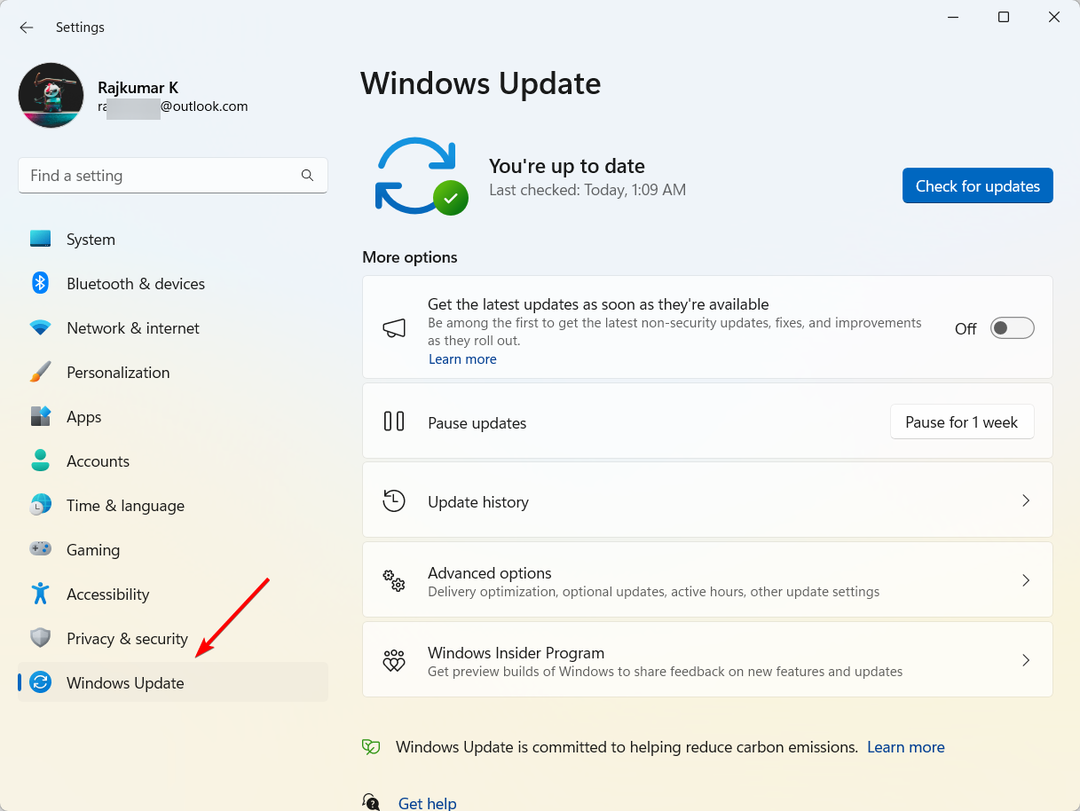
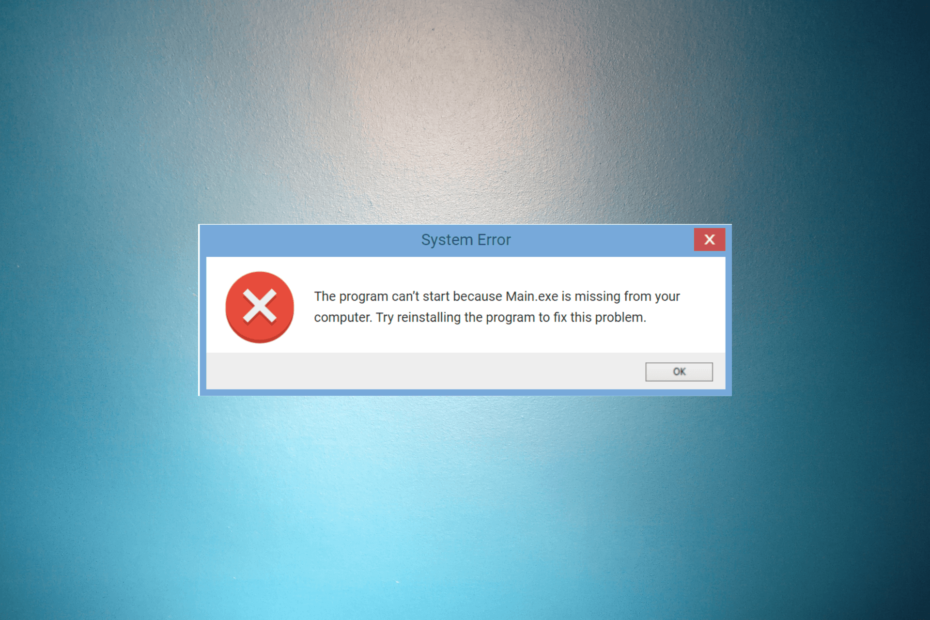
![Napaka med izvajanjem 8020: Napaka pri branju komunikacijske naprave [popravek]](/f/e45dd3d58c76c265cc1ec1e2ece016e2.png?width=300&height=460)